-
小编告诉你怎么关闭电脑防火墙
- 2017-10-06 19:57:50 来源:windows10系统之家 作者:爱win10
防火墙是在两个网络通讯时执行的一种访问控制尺度,它能允许你“同意”的人和数据进入你的网络,同时将你“不同意”的人和数据拒之门外,最大限度地阻止网络中的黑客来访问你的网络。但有时候误报拦截也比较多,特别是它的防火墙,提醒比较频繁,那么我们怎么关闭电脑防火墙呢?为此,小编带来了关闭电脑防火墙的操作。
防火墙是一项协助确保信息安全的设备,会依照特定的规则,允许或是限制传输的数据通过。为了节省系统运行压力,我们可以关闭电脑的防火墙来提高电脑的运行速度。对于一些局域网中进行的游戏也是需要关闭防火墙的,从而实现多人联机模式。那么怎么关闭电脑的防火墙呢?下面,小编就给大家演示电脑的防火墙的关闭操作了。
怎么关闭电脑防火墙图解
首先右击"网络"图标,点击“属性”。
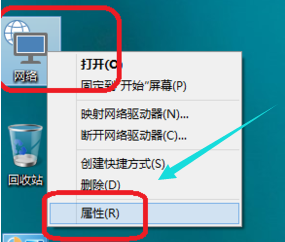
关闭界面1
点击”windows防火墙"。
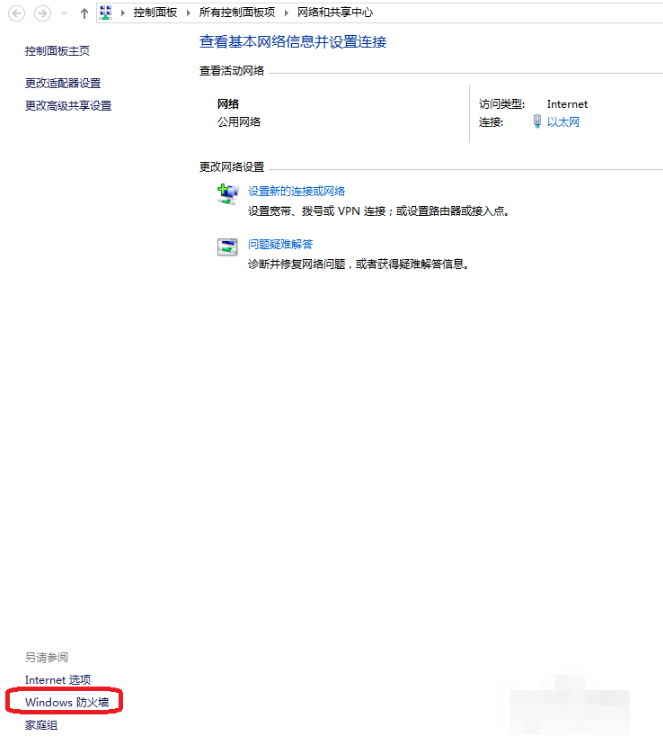
关闭界面2
点击“启用或关闭windows防火墙”。
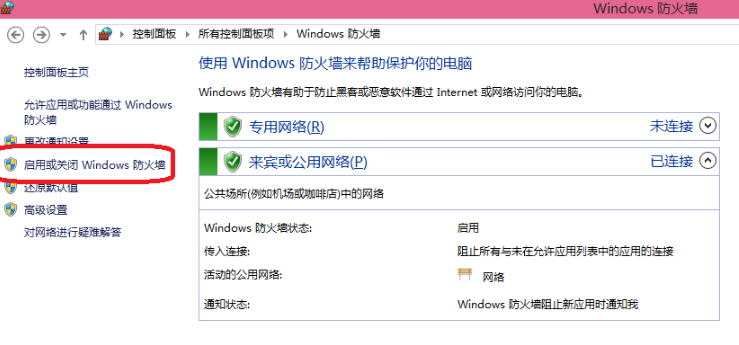
关闭界面3
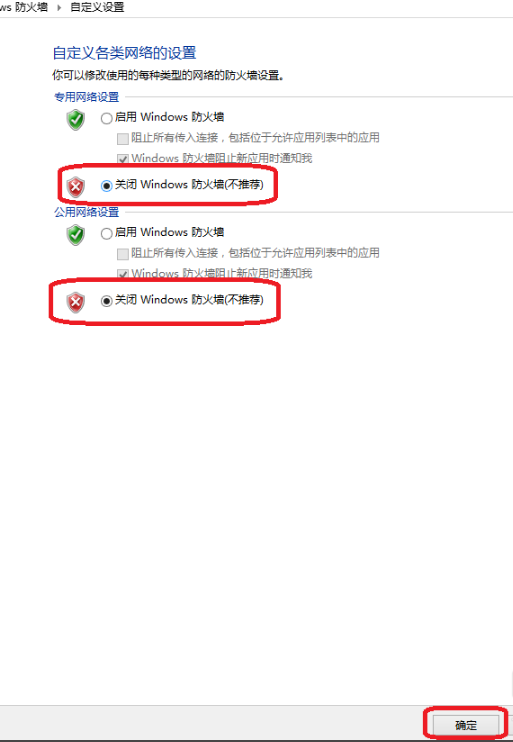
关闭界面4
在输入框里面输入“控制面板”
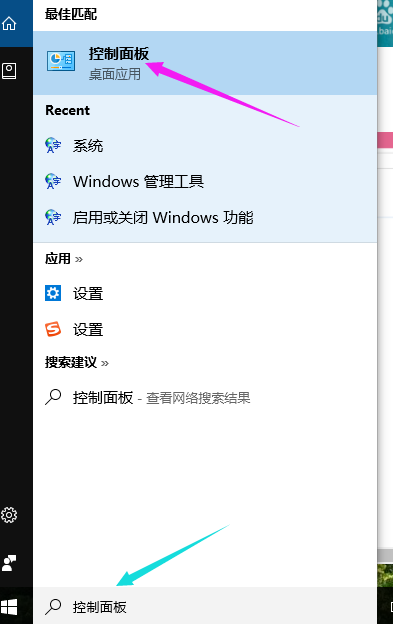
关闭界面5
打开控制面板窗口,点击“Windows防火墙”
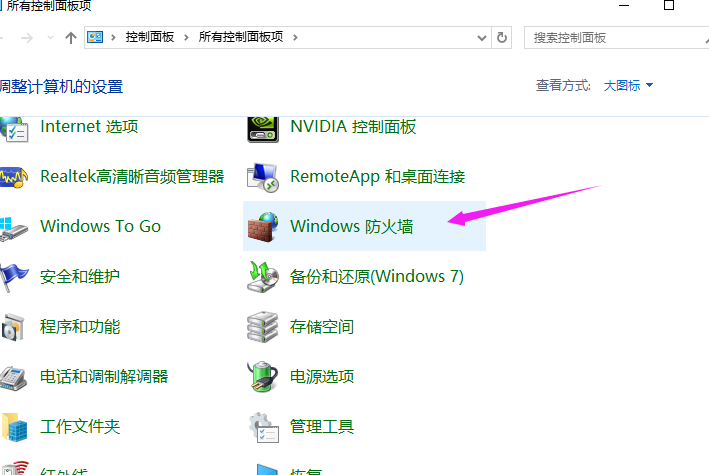
关闭界面6
点击“启用或关闭windows 防火墙”。
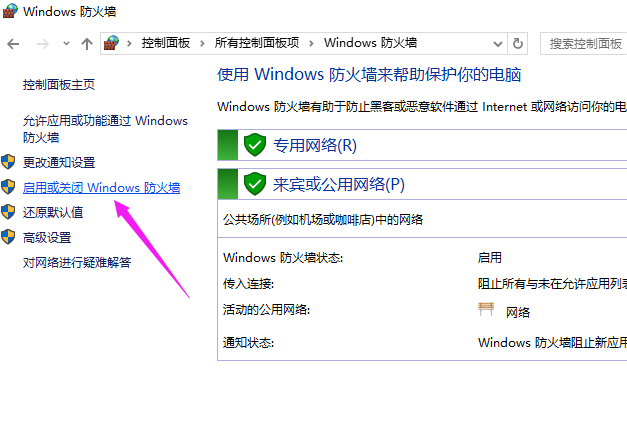
关闭界面7
选择“关闭windows 防火墙(不推荐)”,最后点击“确定”就可以了。
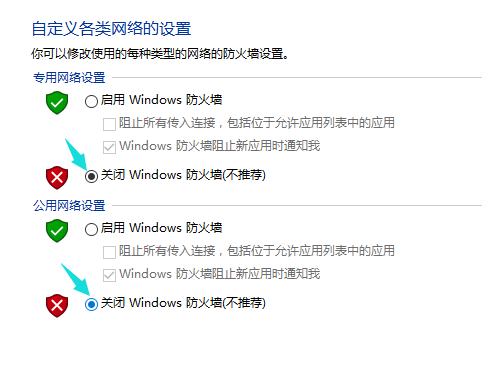
关闭界面8
以上就是关闭电脑防火墙的操作步骤了。
猜您喜欢
- windows7精简版32最新下载2016-12-28
- 系统之家64位win8装机专业版下载..2016-12-19
- 萝卜家园系统win10硬盘安装详细图解教..2016-11-29
- 如何轻松玩转Win8系统内置邮件功能..2015-05-25
- 为你解答电脑卡的原因有哪些..2018-11-08
- 怎么一键激活windows7系统2022-12-05
相关推荐
- 音响有杂音,小编告诉你电脑音响有杂音.. 2018-06-19
- 最详细的萝卜w7安装教程 2016-10-10
- 电脑win7系统屏蔽qq窗口抖动的小技巧.. 2015-04-03
- XP最好的一键重装系统推荐 2017-03-02
- 64位系统win10萝卜家园纯净版精致下载.. 2016-11-27
- 笔记本电脑键盘错乱,小编告诉你怎么解.. 2018-03-30





 系统之家一键重装
系统之家一键重装
 小白重装win10
小白重装win10
 小白系统ghost win7 64位纯净版201603
小白系统ghost win7 64位纯净版201603 GameBoost v2.5.6 英文特别版 (游戏内存和网速延迟优化)
GameBoost v2.5.6 英文特别版 (游戏内存和网速延迟优化) 萝卜家园 Win8 x64位专业版系统下载(64位) v1904
萝卜家园 Win8 x64位专业版系统下载(64位) v1904 WinSnap Portable 4.0.6多国语言绿色便携版(功能强大的屏幕截取软件)
WinSnap Portable 4.0.6多国语言绿色便携版(功能强大的屏幕截取软件) 雨林木风Ghost Win10系统下载32位专业版v1812
雨林木风Ghost Win10系统下载32位专业版v1812 IE12中文版官方 for win7(32位&64位)
IE12中文版官方 for win7(32位&64位) 雨林木风win1
雨林木风win1 雨林木风32位
雨林木风32位 新萝卜家园Wi
新萝卜家园Wi 系统之家Wind
系统之家Wind Recuva v1.47
Recuva v1.47 小白系统Ghos
小白系统Ghos 雨林木风Win8
雨林木风Win8 淘宝浏览器 v
淘宝浏览器 v UltraSlidesh
UltraSlidesh 粤公网安备 44130202001061号
粤公网安备 44130202001061号